您现在的位置是:首页 > PLC技术 > PLC技术
编程软件CX-P的视图菜单说明
![]() 来源:艾特贸易2017-07-28
来源:艾特贸易2017-07-28
简介视图菜单如图 17-5 所示。 图 17-5 视图菜单 (1) 符号:显示全局或就地符号。符号是代替地址的一种标记,之所以用符号而不是地址,为的是使 PLC 程序能够更好地在不同型号的 PLC 之间使
视图菜单如图17-5所示。
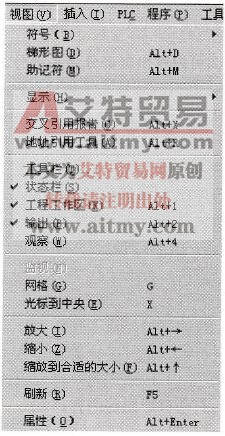
图17-5 视图菜单
(1)符号:显示全局或就地符号。符号是代替地址的一种标记,之所以用符号而不是地址,为的是使PLC程序能够更好地在不同型号的PLC之间使用。
全局符号:该菜单显示的是预定义的符号,如0.1s脉冲位等。除预定义符号外,还可以自己定义符号,方法是在全局符号窗口右击,然后在弹出的菜单上选择插入符号菜单。屏幕弹出图17-5所示的窗口,在该窗口可以输入符号的名称、地址或值、数据类型和注释后单击确定,就可以建立一个符号。
就地符号:就地符号的建立方法与全局符号相同。
数据类型:
BOOL:二进制位,具有ON或OFF状态,用于触点和连接。
CHINNEL:兼容老版本的数据类型,特指非二进制的数据类型。
DINT:具有符号的二进制整数双字。
INT:具有符号的二进制整数字。
LINT:具有符号的四分之一整数字。
NUMBER:字母化十进制数字,常用做定时器或计数器的标识。
REAL:双字浮点实数。
UDINT:无符号双字整数。
UDINT_BCD:无符号双字十进制整数。
UINT:无符号二进制整数字。
UINT_BCD:无符号双字十进制整数。
ULINT:无符号的四分之一整数。
ULINT_BCD:无符号的四分之一十进制数。
(2)梯形图:显示梯形图编辑窗口。
(3)助记符:显示助记符编辑窗口。
(4)显示:以各种方式显示全局和就地符号。
(5)交叉引用报告:显示各种继电器在梯形图中使用的情况。需要设置:
报表类型:DetailedUsage(详细使用情况)、Usage Overview(使用情况概况)和Usage Overview Including Unused(包括未使用继电器的使用情况)。
继电器类型:
AR(辅助继电器);
CNT(计数器);
DM(数据区);
HR(保持继电器);
IO(输入输出单元的触点);
LR(链接继电器);
TIM(定时器)全部。
(6)地址引用工具:显示某个地址被使用的情况。需要先使用鼠标选择需要显示的地址,然后选择该菜单,则在弹出的窗口就会显示选择地址使用的情况。
(7)工具栏:设定显示的工具条。
(8)状态栏:切换显示或关闭窗口底部的工具条。
(9)工程工作区:切换显示或关闭工程工作区。
(10)输出:在窗口底部显示编译等报告的窗口。该窗口如图17-6所示。

图17-6 输出窗口
(11)观察:在屏幕底部右侧显示观察窗口,该窗口用于显示各个地址的工作情况。右击该窗口,屏幕上显示图17-7所示的窗口。然后在弹出的菜单上选择增加菜单可以添加显示的地址。
右键菜单内容:
设置值:设置定时器、计数器和触点等的设定值。
增加:增加地址。
删除:删除地址。
强制:强制某触点ON或OFF。
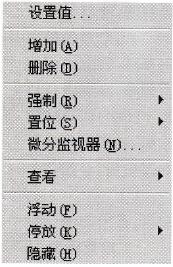
图17-7 添加地址右键菜单
微分监视器:监视触点或指令上升沿或下降沿的情况,并对触点动作进行计数。
查看:设置观察内容。
浮动:浮动该观察窗口
停放:将观察窗口放置在某个位置。
隐藏:隐藏观察窗口。
(12)监视:在梯形图或助记符窗口监视程序的运行。
(13)网格:在屏幕上显示栅格。
(14)光标在中央:将光标放置在光标中央。
(15)放大:放大梯形图或助记符窗口。
(16)缩小:缩小梯形图或助记符窗口。
(17)缩放到合适的大小:自动调整窗口显示梯形图或助记符。
观察窗口如图17-8所示。
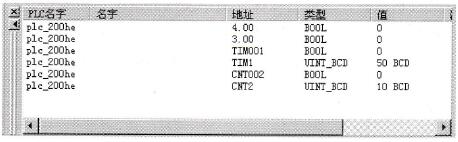
图17-8 观察窗口
(18)刷新:在长扫描周期的程序运行中,刷新触点和指令的状态。
(19)属性:显示和编辑程序属性。
点击排行
 PLC编程的基本规则
PLC编程的基本规则








